win7连上网显示无internet(Win7为什么会显示电脑未识别的网络)
我们使用的电脑的过程中,难免会遇到一些网络问题,比如近期有一网友遇到了“未识别的网络 无internet访问”,那么遇到这个问题如何解决?下面小编分享一下在Win7系统中,为什么会显示电脑未识别的网络 无internet访问的解决方法。
解决方法步骤如下:
1、我们在桌面上找到“网络”并鼠标右键,弹出菜单栏之后,选择“属性”,如下图所示:(或者进入控制面板---选择“网络和 Internet”,点击“网络和共享中心”)

2、点击左侧栏的“更改适配器设置”,如下图所示。
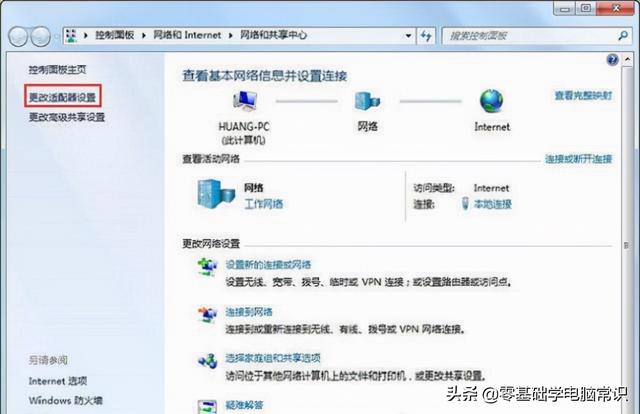
3、鼠标右键点击“本地连接”,弹出菜单之后选择“属性”。

4、双击“Internet 协议版本 4(TCP/IPv4)”,如下图所示。

5、手动设置IP地址、子网掩码、默认网关、首选DNS服务器,最后确定。

以上内容就是为什么会显示电脑未识别的网络无internet访问的解决方法,希望对你有所帮助。
,免责声明:本文仅代表文章作者的个人观点,与本站无关。其原创性、真实性以及文中陈述文字和内容未经本站证实,对本文以及其中全部或者部分内容文字的真实性、完整性和原创性本站不作任何保证或承诺,请读者仅作参考,并自行核实相关内容。文章投诉邮箱:anhduc.ph@yahoo.com






